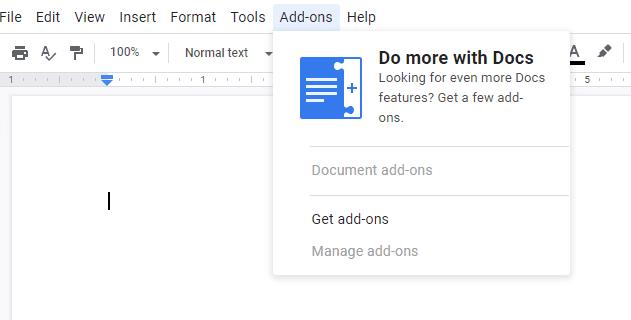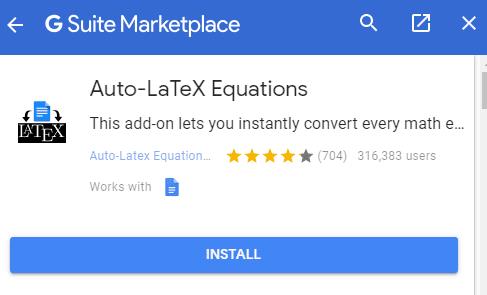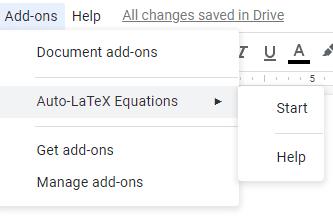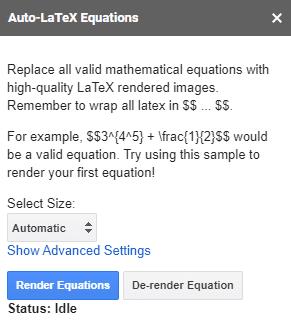I když jsou Dokumenty Google fantastickým nástrojem pro papíry, zprávy a podobnou práci, nejsou všemocné a někdy potřebují trochu pomoci, aby práci dokončily. Jedním takovým příkladem je práce s pokročilými matematickými nástroji, jako jsou rovnice LaTeXu.
Naštěstí i tam, kde selžou vanilkové Dokumenty Google, mohou doplňky pomoci. Pokud jde o rovnice LaTeXu, nejužitečnější z nich jsou rovnice Auto-LaTeXu. Umožňuje vám pracovat s rovnicemi obsahujícími odmocniny, exponenty, zlomky a další. Aplikace převede vaše výpočty na správné LaTeXové.
Zde je návod, jak tento doplněk získat a používat.
Krok 1: Najděte doplněk
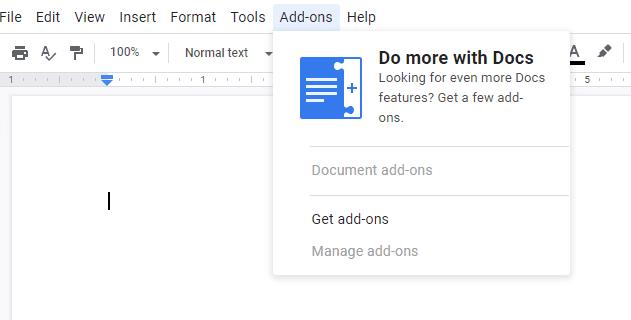
Možnosti doplňků
Použijte sekci Doplňky v horní části a poté vyhledejte na trhu správnou aplikaci. Nainstalujte jej a udělte potřebná oprávnění k jeho aktivaci.
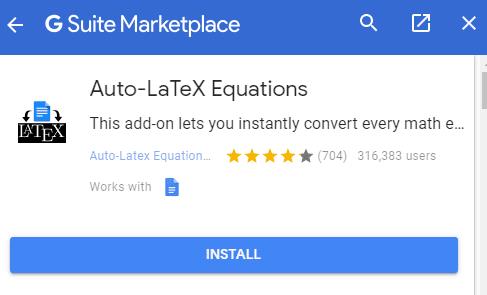
Doplněk Auto-LaTeX Equations
Krok 2: Spusťte doplněk
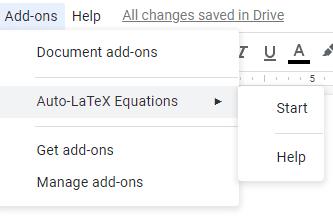
Spuštění doplňku
Jakmile jej nainstalujete a udělíte mu oprávnění, je čas spustit doplněk. K tomu stačí kliknout na Add-ons vpravo nahoře, kliknout na Auto-LaTeX Equations a poté vybrat Start.
Otevře se postranní panel – zde se odehrává kouzlo. Před vykreslením rovnic můžete nastavit několik možností – existuje dokonce jedna testovací pro případ, že byste si chtěli jen vyzkoušet, jak to funguje. Všechny rovnice, které chcete vykreslit, musí být zabaleny do dvoudolarových znaků, jako je tento:
$$3^{4^5} + \frac{1}{2}$$
Pokud program nerozpozná rovnici, dvakrát zkontrolujte syntaxi.
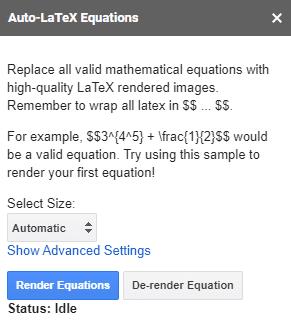
Možnosti rovnic Auto-LaTeX
Krok 3: Vykreslete rovnice
Když máte zapsané rovnice a chcete je transformovat, vše, co musíte udělat, je kliknout na tlačítko Render Equations. Uvědomte si, že to může nějakou dobu trvat, zvláště u delších dokumentů. Doplněk automaticky transformuje všechny rovnice, které najde, na vykreslené obrázky, takže nemusíte dělat nic jiného.
Tipy
S vykreslenými rovnicemi můžete zacházet jako s jakoukoli jinou grafikou a jednoduše přetažením rohů změníte jejich velikost.
Chcete-li zrušit automatické vykreslení rovnice, jednoduše klikněte na tlačítko De-render Equation vedle položky Render Equations, abyste proces vrátili zpět. Ujistěte se, že kurzor kurzoru je umístěn přímo před jakoukoli rovnicí, kterou chcete vykreslit zpět do textu, jinak to nebude fungovat.